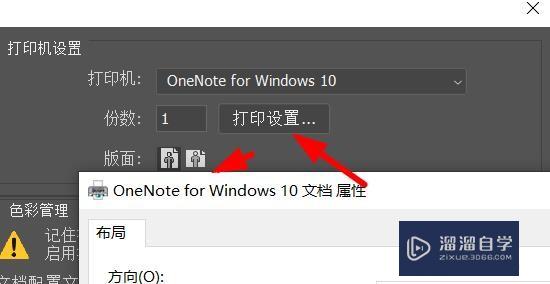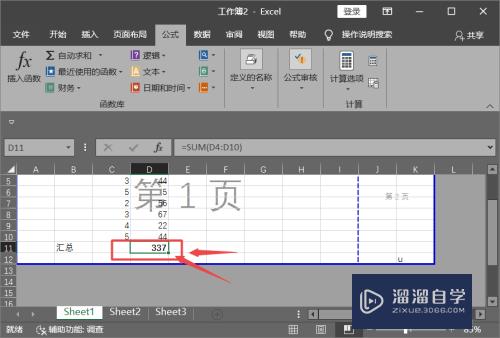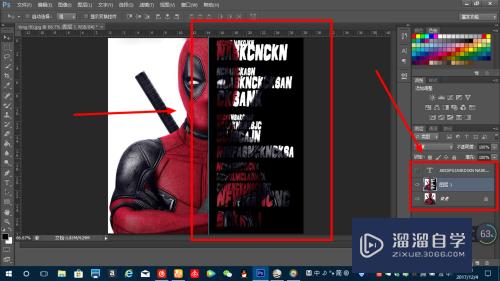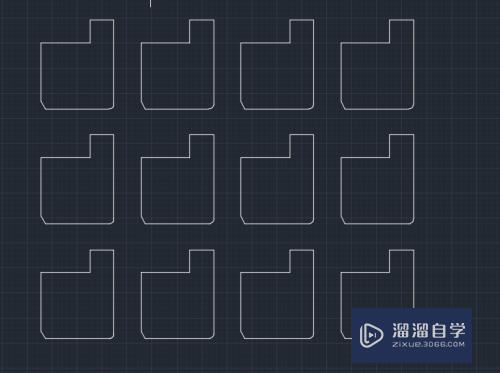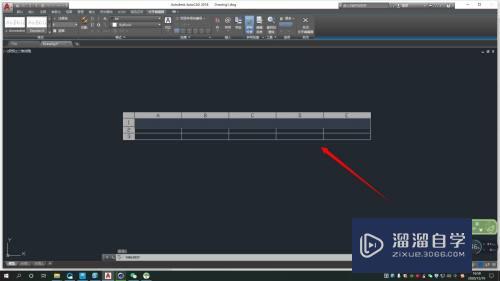CAD怎么绘制双扇门(cad怎么绘制双扇门图纸)优质
CAD是一款常用的工程图纸设计软件。在很多建筑领域常会用到CAD。在进行建筑图纸设计时。一些房屋使用的是双扇门。那么CAD怎么绘制双扇门?我们一起来学习一下吧!
云渲染农场还为大家准备了“CAD”相关视频教程。快点击查看>>
工具/软件
硬件型号:机械革命极光Air
系统版本:Windows7
所需软件:CAD2014
方法/步骤
第1步
打开cad。点击插入块。如下图。
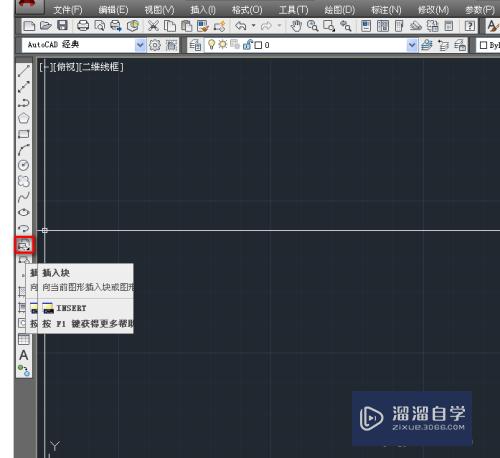
第2步
浏览选中空门洞。点击确定。如下图。

第3步
在绘图区适当位置。插入空门洞后。点击直线工具。点击中点捕捉。在两个门之间绘制一条线段。如下图。
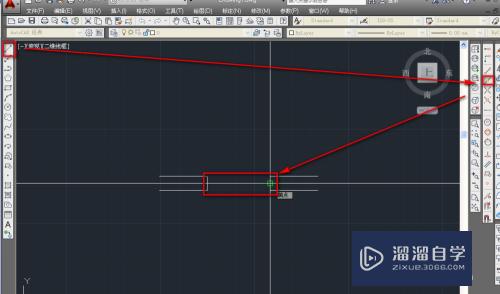
第4步
以直线的一半为半径绘制一个圆。如下图。

第5步
同样。以直线的另一半绘制一个圆。两院相切与中点。如下图。

第6步
使用直线工具。绘制两条直线。相交于直线中点的垂线。如下图。
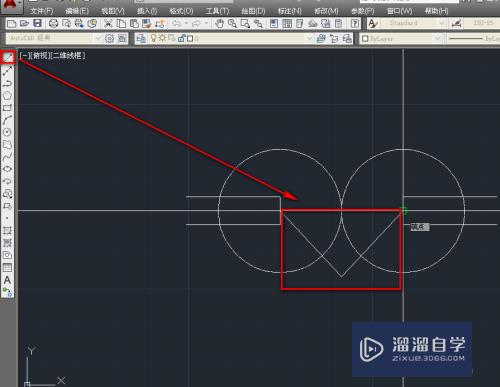
第7步
使用修剪工具。修剪掉多余的圆。如下图。
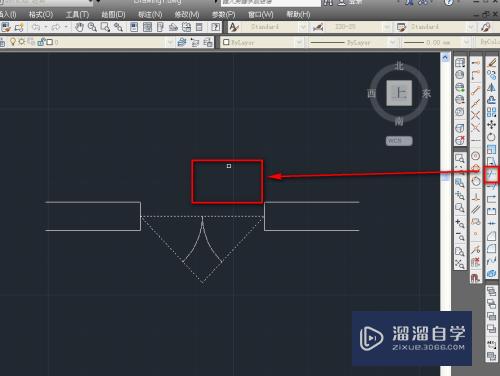
第8步
使用修剪工具修剪掉多余的线段。如下图。

第9步
使用删除工具删除辅助线。如下图。
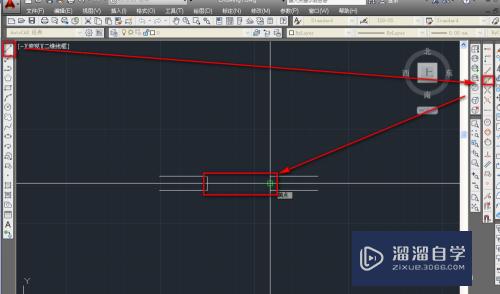
以上关于“CAD怎么绘制双扇门(cad怎么绘制双扇门图纸)”的内容小渲今天就介绍到这里。希望这篇文章能够帮助到小伙伴们解决问题。如果觉得教程不详细的话。可以在本站搜索相关的教程学习哦!
更多精选教程文章推荐
以上是由资深渲染大师 小渲 整理编辑的,如果觉得对你有帮助,可以收藏或分享给身边的人
本文标题:CAD怎么绘制双扇门(cad怎么绘制双扇门图纸)
本文地址:http://www.hszkedu.com/68105.html ,转载请注明来源:云渲染教程网
友情提示:本站内容均为网友发布,并不代表本站立场,如果本站的信息无意侵犯了您的版权,请联系我们及时处理,分享目的仅供大家学习与参考,不代表云渲染农场的立场!
本文地址:http://www.hszkedu.com/68105.html ,转载请注明来源:云渲染教程网
友情提示:本站内容均为网友发布,并不代表本站立场,如果本站的信息无意侵犯了您的版权,请联系我们及时处理,分享目的仅供大家学习与参考,不代表云渲染农场的立场!